CAD三维图的绘制入门教程(20200315183725).pdf
CAD三维操作教程
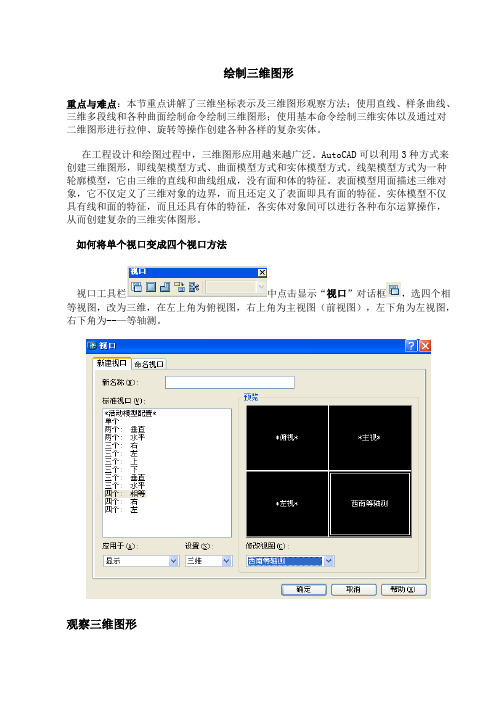
绘制三维图形重点与难点:本节重点讲解了三维坐标表示及三维图形观察方法;使用直线、样条曲线、三维多段线和各种曲面绘制命令绘制三维图形;使用基本命令绘制三维实体以及通过对二维图形进行拉伸、旋转等操作创建各种各样的复杂实体。
在工程设计和绘图过程中,三维图形应用越来越广泛。
AutoCAD可以利用3种方式来创建三维图形,即线架模型方式、曲面模型方式和实体模型方式。
线架模型方式为一种轮廓模型,它由三维的直线和曲线组成,没有面和体的特征。
表面模型用面描述三维对象,它不仅定义了三维对象的边界,而且还定义了表面即具有面的特征。
实体模型不仅具有线和面的特征,而且还具有体的特征,各实体对象间可以进行各种布尔运算操作,从而创建复杂的三维实体图形。
如何将单个视口变成四个视口方法视口工具栏中点击显示“视口”对话框,选四个相等视图,改为三维,在左上角为俯视图,右上角为主视图(前视图),左下角为左视图,右下角为--—等轴测。
观察三维图形在AutoCAD中,使用“视图”菜单下的“缩放”、“视图”菜单下的“平移”子菜单中的命令可以缩放或平移三维图形,以观察图形的整体或局部。
其方法与观察平面图形的方法相同。
此外,在观测三维图形时,还可以通过旋转、消隐及着色等方法来观察三维图形。
◆消隐图形在绘制三维曲面及实体时,为了更好地观察效果,可选择“视图”菜单下的“消隐”命令(HIDE),暂时隐藏位于实体背后而被遮挡的部分。
◆着色图形在AutoCAD中,使用“视图”菜单下的“着色”子菜单中的命令,可生成“二维线框”、“三维线框”、“消隐”、“平面渲染”、“体渲染”、“带边框平面渲染”和“带边框体渲染”多种视图。
例如,选择“视图”----“着色”---“平面着色”命令,以图形的线框颜色着色图形。
着色工具栏:可在立体表面涂上单一颜色,还可根椐立体面所处方位的不同而表现出对光线折射的差别。
1、二维线框:显示用直线和曲线表示边界的对象2、三维线框:显示用直线和曲线表示边界的对象,这是UCS为一个着色的三维图标。
CAD三维立体图绘制(共23张PPT)

三维对象、包含在块中对象、有交叉或自干涉的多段线不能被旋转,而且每次只能旋转一个对象。
型:线框模型、表面模型及实体模型。 用于旋转的对象可以是封闭的多段线、多边形、圆、椭圆、封闭的样条曲线和圆环及封闭区域。
厚度:主要是Z轴的长度。
1、CAD三维图绘制基本知识
C利A用D螺三旋维线图绘绘制制1的应.扫用1掠介.图1绍形、(样线条曲框线不模能使用型) :它是用线(3D空间的直线及曲线)
得到对象的质量、重心、体积、惯性矩等物理特性, 1、CAD三维图绘制基本知识
Z轴:三维坐标系的第三轴,它总是垂直于XY平面。
不能进行布尔运算。但线框模型结构简单,易于绘制。 在尾水调压室开挖前绘制了尾水调压室实体模型,与设计图纸提供的工程量进行比较,找出设计图纸中存在的工程量差异,为结算工程量提供
可靠的依据。
高度:主要是Z轴上的坐标值。 厚度:主要是Z轴的长度。
2、CAD三维图绘制方法
2.2、根据命令绘制简单的三维实体
在CAD中,执行“建模”菜单中的子菜单,就可以绘 制简单的三维实体:包括长方体、圆柱体、圆锥体、球体 及圆环体等等。
2、CAD三维图绘制方法
2.3、通过二维图形创建实体
在CAD中,除了可以通过实体绘制命令绘制三维实体外,还可 以通过拉伸、旋转、扫掠、放样等方法,通过二维对象创建三维实 体或曲面。
CAD三维立体图绘制
随着AutoCAD技术的不断改进与提高,在工程建筑业得 到广泛应用,同时已经深入到水利水电建筑工程施工技术 管理中。AutoCAD软件已不再是单纯的绘图工具,而是可
CAD三维图的绘制教程

一、工字型的绘制步骤「设1好绘綁位、绘图范風 线型、图层、颜色,打开捕捉功能。
从下牍单ViZ- DisplayfUCSIcon —On 关闭坐标显示。
步骤二:根据图1所示尺寸绘制图形,得到如图1一1 所示封闭图形。
步骤三:创建而域。
在命令栏Command :输入Region,用框选方式全部选中该图形, 回车。
出现提示:1 loop extracted, 1 Region created,表示形成了一个封闭图形,创建了一个而域。
步骤四:对该面域进行拉伸操作。
Draw — Solids-Extrude,选中该而域的边框,回 车。
在命令栏提示:Specify height of extrusion or |Path ]: 30,回车,再回车。
三维工字形实 体就生成了。
步骤五:观察三维实体。
View —3D Views —SW Isometric,再从View-*Hide 进行消除隐藏线处理,观察,最后进行着色渲染,Vicw-Shadc-Gouraud Shaded,如图1 一2 所示Q二、二维五角形到三维五角星的绘制步骤一:设置好绘图单位、绘图范弗1、线型、图层.颜色,打开捕捉功能。
步骤二 绘制一个 矩形,以矩形中心为圆心,作一个圆及一个椭圆,修整直线。
步骤三:阵列直线,创建光图2-2360度范围内阵列72个,形成光线效果步骤*D I C JEB启A606060线 效 果 。
将 直 线 段 在F图1一1平面图G H K L图1一2三维效果图图2-1步骤四:修整直线。
以椭圆为边界,将直线每隔一条修剪至椭圆;同时以矩形为边界,将矩形 外的线条全部修剪至矩形:矩形内没修的剪线条延伸至矩形。
步骤五:绘制五角形。
在上图 的旁边绘制一个圆,再绘制这个圆的内接正五边形。
将五边形的五个端点连成宜线,修剪掉每 边的中间部分就得到五角形。
步骤六:绘制五角星。
先用交叉窗口选择的方法将五角形做成 而域,再将英拉伸成髙度为30、角度为30的五角星。
AutoCAD三维绘图教程共109页文档

图1-5 绝对拄坐标系
图1-6 相对拄坐标系
三维绘图与实体造型
3.球面坐标
球面坐标是由空间点到坐标原点的距离(XYZ 距离)、空间点在XY平面上的投影与坐标原点的 连线和X轴的夹角、空间点与坐标原点的连线和 XY面的夹角组成。
在三维空间中输入球面坐标与在二维空间中 输入极坐标类似。指定点时,分别指定该点与当 前 UCS 原点的距离,该点与坐标原点的连线在 XY 平面上的投影与 X 轴的角度,以及该点与坐 标原点的连线与 XY 平面的角度。每项数据都用 尖括号 “ < ” 作分隔符。
返回本节
三维绘图与实体造型
1.1.3 UCS管理器
当图形文件中建 立的UCS数目较多时, 只利用UCS命令对其 进行相关的操作就显 得很不方便,为此, AutoCAD 2019提供 了一个管理UCS的工 具:UCS管理器。如 图 1.8 所示
下拉菜单:单击“ 工具|命名 UCS ”。 图1.8 UCS管理器
三维绘图与实体造型
第1章 三维绘图与实体造型
1.1 坐标系 1.2 线框模型 1.3 表面模型 1.4 实体模型 1.5 三维显示 1.6 三维实体编辑
三维绘图与实体造型
本章学习目标
◆ 坐标系(用户坐标系及其管理器) ◆ 线框模型 ◆ 表面模型(三维面、多边形网格、基本体表面、回转曲
面、平移曲面、直纹曲面和边界曲面) ◆ 实体造型(基本体、拉伸实体和回转实体) ◆ 三维显示(视点、视区、消隐、动态显示和平面视图) ◆ 三维实体编辑(旋转、阵列、镜像、对齐、倒直角、倒
对象
确定坐标原点和X轴正向的方法
点(Point) 直线(Line) 圆(Circle) 圆弧(Arc)
该点为新的坐标原点,X轴任意确定 离拾取点最近的端点为坐标原点,X轴方向与直线方向相同 圆心为新原点,X轴通过拾取点 圆弧的圆心为新的坐标原点,X轴通过离拾取点最近的端点
CAD三维制图初级入门ppt课件(2024)

虚拟现实化
结合虚拟现实技术,提供更加 沉浸式的三维设计体验。
2024/1/29
6
02
CAD三维制图基础知识
2024/1/29
7
坐标系与视图
80%
世界坐标系(WCS)
CAD中的默认坐标系,固定不变 ,用于定义全局空间位置。
100%
用户坐标系(UCS)
优点
能够表示对象的完整形状、内部结构 和体积,适合进行精确的布尔运算和 有限元分析等。
缺点
相对于线框建模和表面建模,实体建 模更加复杂,需要更多的计算资源。
应用场景
机械设计、建筑设计、工程分析等。
14
04
CAD三维编辑与修改
2024/1/29
15
选择与变换对象
01
02
03
选择对象
通过单击、拖动选择框或 使用选择过滤器等方式选 择需要编辑的对象。
28
复杂装配体三维建模实例
步骤三
进行零件的装配约束,完成装配体建模
实例二
汽车发动机装配体建模
步骤一
分别建立汽缸、活塞、曲轴等零件的三维模型
2024/1/29
29
复杂装配体三维建模实例
步骤二
在装配环境中导入各零件模型
步骤三
进行零件的装配约束,完成装配体建模
2024/1/29
30
工程图生成与标注实例
2024/1/29
实例一
零件工程图生成与标注
步骤一
从三维模型中导出零件的工程图
步骤二
添加视图、剖面线、尺寸标注等
31
工程图生成与标注实例
步骤三
AutoCAD三维绘图建模教程
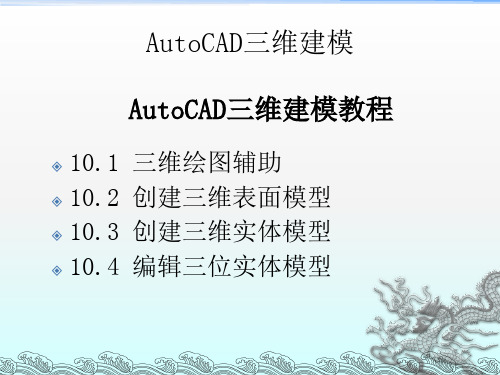
AutoCAD三维建模教程
10.1 三维绘图辅助 10.2 创建三维表面模型 10.3 创建三维实体模型 10.4 编辑三位实体模型
AutoCAD三维建模
10.1 三维绘图辅助
10.1.1 三维模型与UCS 在构造三维立体模型时,为了便
于画图,经常需要调整坐标系统到不 同的方位来完成特定的任务。用户坐 标系(UCS)为坐标输入、操作平面和 观察提供一种可变动的坐标系。大多 数AutoCAD几何编辑命令依赖于UCS的 位置和方向。定义用户坐标后,对象 将绘制在当前UCS的XY平面上。如图 10-1所示三维实体模型在UCS中的位置。
3.格式 三维连续观察(3DCORBIT)将光标的形状改为两
条实线环绕的球形。在绘图区域中按住鼠标左键并沿 任何方向拖动鼠标,使对象沿拖动方向开始移动。松 开鼠标,对象即在指定的方向上继续它们的轨迹运动。 光移动的速度决定了对象的旋转速度。
再次按住鼠标左键并拖动即可修改连续观察的方 向和速度。在绘图区域中右击并从快捷菜单中选择 “选项”,也可以修改连续观察的显示。
AutoCAD三维建模
五、用DVIEW命令观察视图 1. 功能 DVIEW命令使用选定对象或一个名为DVIEWBLOCK的特殊块来 显示一个预览图像。预览图像能显示出在视图中所做的改变。 结束此命令时,AutoCAD根据设置的视图重生成图形。 2. 调用 命令: dview 3.格式 执行命令后,AutoCAD提示: 选择对象或 <使用 DVIEWBLOCK>: 输入选项[相机(CA)/目标(TA)/距离(D)/点(PO)/平移(PA)/缩放 (Z)/扭曲(TW)/剪裁(CL)/隐藏(H)/关(O)/放弃(U)]:
指定新的原点<0,0,0>:输入新的原点的位置,默 认值为(0,0,0)。
CAD三维图的画法
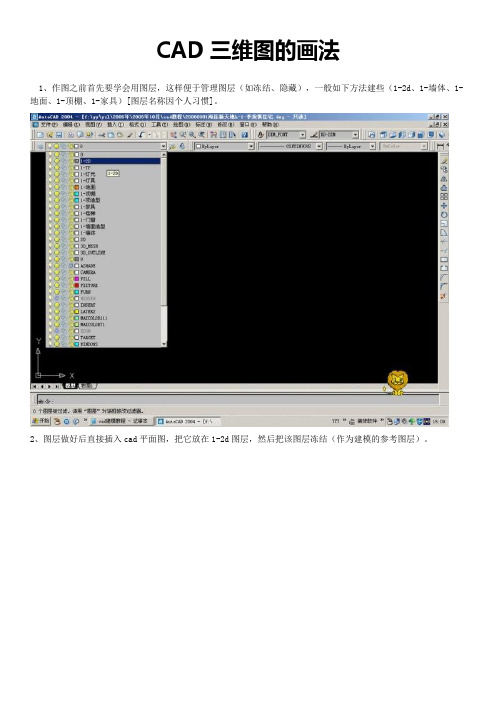
CAD三维图的画法1、作图之前首先要学会用图层,这样便于管理图层(如冻结、隐藏),一般如下方法建些(1-2d、1-墙体、1-地面、1-顶棚、1-家具)[图层名称因个人习惯]。
2、图层做好后直接插入cad平面图,把它放在1-2d图层,然后把该图层冻结(作为建模的参考图层)。
3、用多义线把要表现的区域(墙体)轮廓绘制好,扁移280[一个墙体厚],用ext命令拉伸2650[墙高], 再用su 命令布尔运算就可得到墙体,用类似的方法做出门洞和墙面壁龛。
把建好的墙体模放在1-墙体图层中。
4、做好后的渲染图5、依次用ext命令拉伸做好地面[模放在1-地面图层]和平顶[模放在1-吊顶层]。
6、做好后地面渲染图。
7、做好后平顶渲染图。
8、再用ext和su命令依次建好门窗及门窗套和窗帘[模放在1-门窗图层]。
9、把1-吊顶图层隐藏掉,rr渲染命令后得到墙体、地面、及门窗的简单表图。
10、接着建出吊顶造型模[模放在1-顶棚图层]11、rr渲染命令后得到墙体、地面、门窗及顶棚的简单表现图。
12、建墙面造型和其他造型。
13、用i命令插入cad家具模块[模放在1-家具图层]14、rr渲染命令后得到墙体、地面、门窗、墙面造型及家具的简单表现图。
15、换一个角度的简单表现图。
16、回到线框视图显示。
17、顶视图简单表现图。
18、室内模型做好后,开始打相机了,回到平面图视图。
19、输入dv相机命令后,选择要看的空间[一般选墙体],谈出相机参数拦,然后输入po[看点],在平面里点取相机要看的位置,左右或上下移动鼠标,移到[站点],及相机的起点。
20、虚线是选中的墙体[参照物]21、dv相机命令后的状态。
22、看点[相机要看的位置]23、站点[相当于人站的位置]24、接19左右或上下移动鼠标,移到[站点],及相机的起点后得到0高度的相机平视图[没有透视]。
25、相机参数拦后输入d后显示0高度的相机透视图,这时的相机高度是0。
26、接着输入pa[相机平移],在屏幕上点区任一点后向下移动鼠标,输入数字1600回车,即可得到1600高的相机透视图。
CAD三维绘图教程
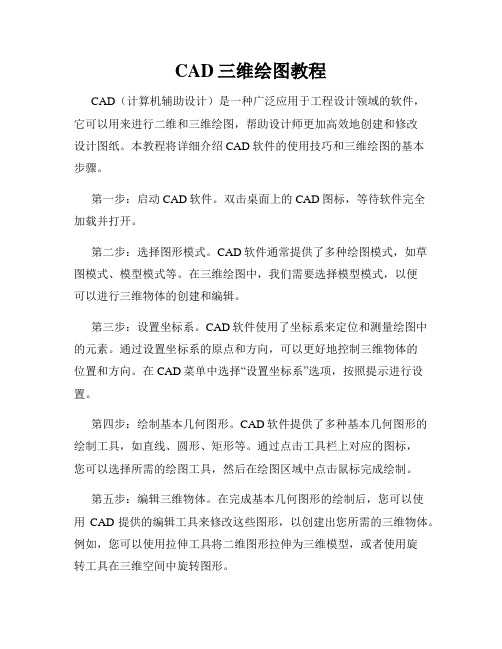
CAD三维绘图教程CAD(计算机辅助设计)是一种广泛应用于工程设计领域的软件,它可以用来进行二维和三维绘图,帮助设计师更加高效地创建和修改设计图纸。
本教程将详细介绍CAD软件的使用技巧和三维绘图的基本步骤。
第一步:启动CAD软件。
双击桌面上的CAD图标,等待软件完全加载并打开。
第二步:选择图形模式。
CAD软件通常提供了多种绘图模式,如草图模式、模型模式等。
在三维绘图中,我们需要选择模型模式,以便可以进行三维物体的创建和编辑。
第三步:设置坐标系。
CAD软件使用了坐标系来定位和测量绘图中的元素。
通过设置坐标系的原点和方向,可以更好地控制三维物体的位置和方向。
在CAD菜单中选择“设置坐标系”选项,按照提示进行设置。
第四步:绘制基本几何图形。
CAD软件提供了多种基本几何图形的绘制工具,如直线、圆形、矩形等。
通过点击工具栏上对应的图标,您可以选择所需的绘图工具,然后在绘图区域中点击鼠标完成绘制。
第五步:编辑三维物体。
在完成基本几何图形的绘制后,您可以使用CAD提供的编辑工具来修改这些图形,以创建出您所需的三维物体。
例如,您可以使用拉伸工具将二维图形拉伸为三维模型,或者使用旋转工具在三维空间中旋转图形。
第六步:添加材质和纹理。
为了使三维物体更加真实和具有立体感,您可以为其添加不同的材质和纹理。
CAD软件通常提供了丰富的材质和纹理库,您可以根据需要进行选择和应用。
第七步:进行渲染和展示。
完成三维模型的创建和编辑后,您可以使用CAD软件提供的渲染功能,将模型渲染成逼真的图像。
此外,还可以使用CAD的展示功能,添加光照效果和投影,使模型更加生动。
第八步:保存和导出。
在您完成了三维模型和渲染效果的设计后,不要忘记保存您的设计。
CAD软件通常支持多种文件格式的保存和导出,如dwg、dxf等。
选择适合您需求的文件格式,并将设计保存到指定位置。
通过上述八个步骤,您可以轻松使用CAD软件进行三维绘图。
然而,CAD软件并不仅仅局限于以上功能,它还提供了许多高级技巧和功能,如建模、动画等。
- 1、下载文档前请自行甄别文档内容的完整性,平台不提供额外的编辑、内容补充、找答案等附加服务。
- 2、"仅部分预览"的文档,不可在线预览部分如存在完整性等问题,可反馈申请退款(可完整预览的文档不适用该条件!)。
- 3、如文档侵犯您的权益,请联系客服反馈,我们会尽快为您处理(人工客服工作时间:9:00-18:30)。
图2-1 CAD 三维建模教程
一、工字型的绘制
步骤一:设置好绘图单位、绘图范围、线型、图层、颜色,打开捕捉功能。
从下拉菜单View →Display →UCSIcon →On 关闭坐标显示。
步骤二:根据图
1所示尺寸绘制图形,得到
如图1-1所示封闭图形。
步骤三:创建面域。
在命令栏
Command :输入Region ,用框选方式全部选中该图形,回车。
出现提示: 1 loop extracted ,1 Region created ,表示形成了一个封闭图形,创建了一个面域。
步骤四:对该面域进行拉伸操作。
Draw →Solids →Extrude ,选中该面域的边框,回车。
在命令栏提示:
Specify height of extrusion or [Path]:30,回车,再回车。
三维工字形实体就生成了。
步骤五:观察三维实体。
View →3D Views →SW Isometric ,再从View →Hide 进行消除隐藏线处理,观察,最后进行着色渲染,
View →Shade →Gouraud Shaded ,如图1-2所示。
二、二维五角形到三维五角星的绘制
步骤一:设置好绘图单位、绘图范围、线型、图层、颜色,打开捕捉功能。
步骤二:绘制一个矩形,以矩形中心为圆心,作一个圆及一个椭圆,修整直线。
步骤三:阵列直线,创建光
线效果。
将直线段在360度范围内阵列72个,形成光线效果步骤。
步骤四:修整直线。
以椭圆为边界,将直线每隔一条修剪至椭圆;同时以矩形为边界,将矩形外的线条全部修剪至矩形;矩形内没修的剪线条延伸至矩形。
步骤五:绘制五角形。
在上
图的旁边绘制一个圆,再绘制这个圆的内接正五边形。
将五边形的五个端点连成直线,
修剪掉每边的中间部分就得到五角形。
步骤六:绘制五角星。
先用交叉窗口选择的方法将五角形
图1-1 平面图
图1-2 三维效果图
图2-2
做成面域,再将其拉伸成高度为30、角度为30的五角星。
步骤七:移动图形。
将五角星移到步骤四所绘的图形中,删除绘图用到的辅助图形,如矩形、椭圆、大小圆、正五边形。
三、汤勺主视图、纵截面轮廓线图和横截面图的尺寸,进行实体造型。
步骤一:绘图准备。
新建一个图形文件,选择公制,设置适当的图层、线型、颜色、绘图范围和绘图对象捕捉方式。
步骤二:绘制汤勺主视图。
先分析汤勺的造型特点,上下可由一个椭圆经修剪得到,上椭圆尺寸是20×40,下椭圆尺寸是8×30,两椭圆中心距是65。
步骤三:修改完善主视图。
图2-3 图2-4
图2-5
图2-6
图3-1。
